

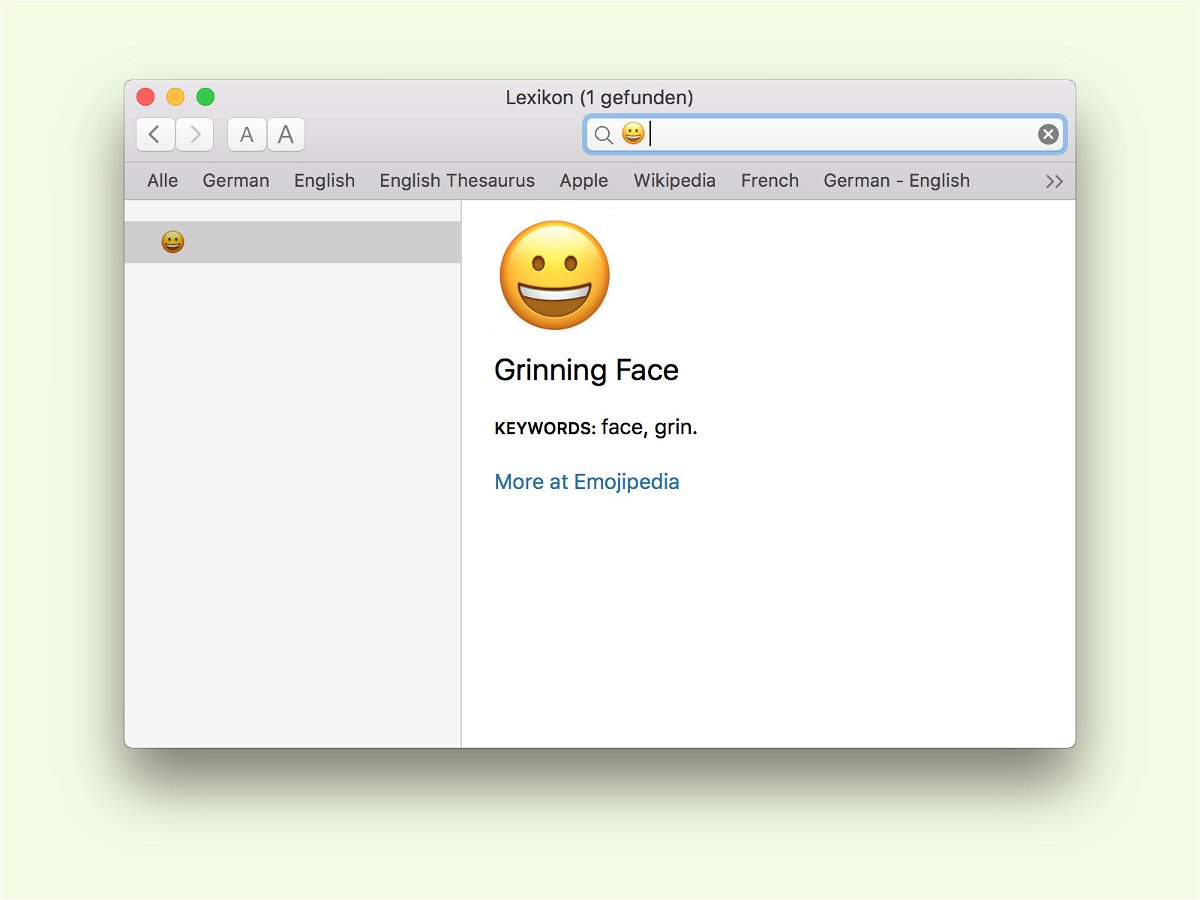
Bedeutung von Emoji herausfinden über das Lexikon am Mac
Alles fing mit dem kleinen Gesicht 🙂 an. Mittlerweile gibt es unzählige dieser Emoticons. Sogar im Zeichen-Standard Unicode sind sie vertreten und nennen sich dann Emoji. Was ein Bild genau bedeutet, lässt sich zum Beispiel über die Lexikon-App von macOS ermitteln.
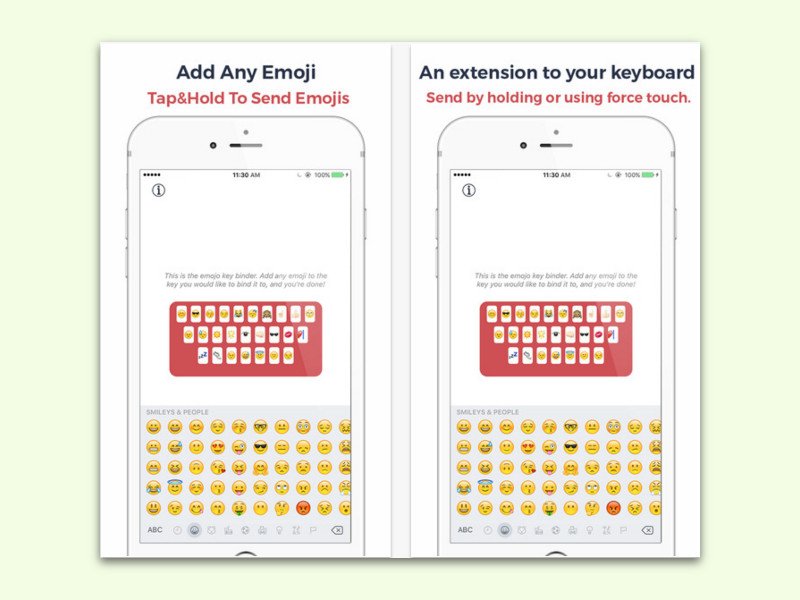
iOS: Emoji eingeben durch langes Drücken auf einen Buchstaben
Schon eine ganze Zeit lang gibt’s am iPhone und iPad Unterstützung für mehrere Tastaturen. Das Problem: Will man ein Emoji eintippen, muss man immer erst zur Emoji-Tastatur umschalten.

Vorsicht bei „tollen“ WhatsApp-Smilies!
Der kostenlose WhatsApp-Messenger zählt mit zu den beliebtesten Kommunikations-Apps. Nur auf den ersten Blick sind allerdings einige Nachrichten, die momentan kursieren und mit „supertollen“ animierten Emoticons werben. In Wahrheit steckt allerdings eine teure Abo-Falle dahinter.
Skype-Emoticons in Unterhaltungen nicht anzeigen
Sie sind die Würze jedes Chats: die Emoticons. Populär sind die kleinen Bildchen, die aus Sonderzeichen wie Doppelpunkt und Klammer bestehen. Wie jedes andere Chatprogramm unterstützt auch Skype die Emoticons – und stellt sie als kleine Grafiken dar. Wer das nicht will, schaltet die Umwandlung in Mini-Bilder einfach ab.
Outlook: Smileys werden beim Empfänger als „J“ angezeigt?
Mit Smileys verleihen Sie Ihren Texten die Emotionen, die „zwischen den Zeilen“ stehen sollen. Wenn Sie mit Outlook eine Mail schreiben und dabei einen Smiley verwenden, kommt beim Empfänger möglicherweise aber nur ein „J“ an. Warum?
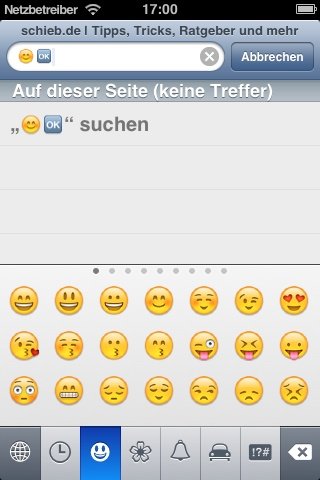
iPhone und iPad: Emoticons und andere Mini-Bilder leichter einfügen
Sie sind beliebt, die kleinen Gesichter und Symbole, mit denen Sie Stimmungen ausdrücken und Nachrichten verschönern können. Seit iOS 5 können Sie mit iPhone, iPad und iPod touch diese Symbole leicht einfügen.
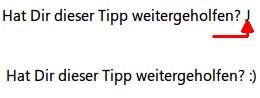
Wenn statt eMail-Smilies nur Buchstaben erscheinen
Haben Sie auch schon einmal eine E-Mail-Nachricht erhalten, in der am Ende mancher Zeilen ein „J“, „K“ oder „L“ erscheint – ohne einen Sinn? In Wirklichkeit haben diese Zeichen doch einen Sinn. Der Absender hat an diesen Stellen nämlich kleine Lach- oder Wein-Gesichter eingefügt, so genannte Smilies.



